Windows11Homeがプリインストールされたパソコンを購入しましたが…
Windows11が気に入らず…
Windows10をインストールしました。→2025/8/29はWindows11Proで使っています。
最近のパソコンは、本体にプロダクトキーが記録されている(デジタルプロダクトキー)ため、
Windows10をインストールしてもエディションを選択できず、
自動的にWindows10Homeエディションになっていました。
何かと不便なので、Windows10 HomeからProにアップグレードしてみます。
ライセンス認証に使用するのは、なんとWindows7 Proのプロダクトキーです。
同様にヤフオクで購入できるWindows11Proのプロダクトキーでもできます。
今回の手順はWindows10/Windows11 どちらでも できます。
プロダクトキーの変更手順を 普通に行っても上手く行きません。
ちょっとした追加の手順を行う事でライセンス認証が可能となります。
Windows11 Home Single Language Edition でも
日本語化に必要なPro化の成功報告を頂いています!
手順詳細を、動画にまとめてあります。
チャンネル登録、よろしくお願いします。
Windows10/11Homeで、普通に 「更新とセキュリティ」→「ライセンス認証」
→「プロダクトキーの変更」に プロダクトキーを入力しても
入力したプロダクトキーは使用できませんでした。
プロダクトキーを確認してもう一度やり直すか、
別のプロダクトキーを入力してください。(0xc004f050)
…とエラー終了して上手く行きません。
これを解決するのが↓↓↓今回の手順になります。
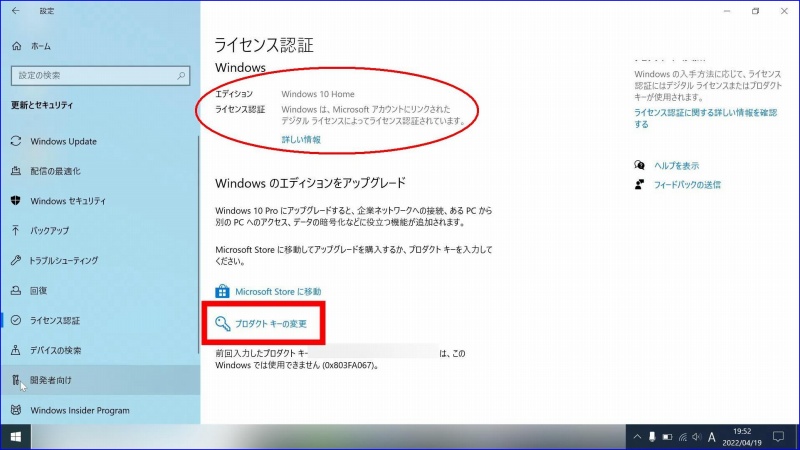
Windowsボタン→設定(歯車マーク)→更新とセキュリティ→ライセンス認証(Windows10)
Windowsボタン→設定(歯車マーク)→システム→ライセンス認証(Windows11)
と進むと、上の画面になります。
現状のライセンス認証が Windows10/11 Home であることを確認してから
『プロダクトキーの変更』を押します。
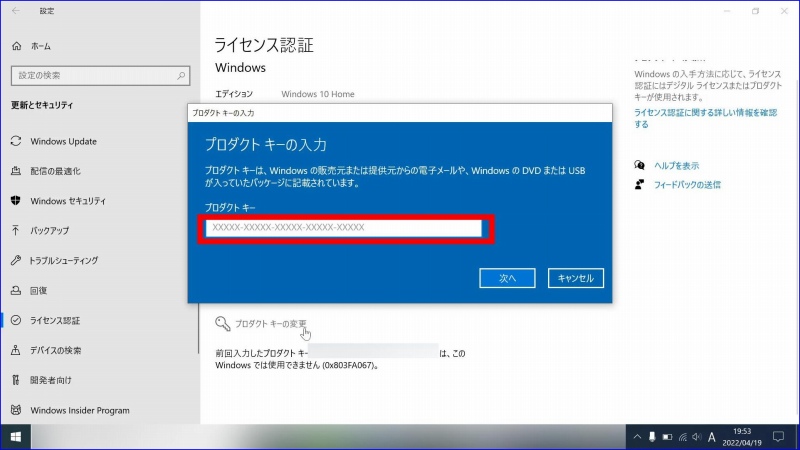
プロダクトキーの入力画面になるので、Windows10 Pro・Windows11 Pro共通の
ジェネリックキー(デフォルトキー)を入力します。
ジェネリックキー:VK7JG-NPHTM-C97JM-9MPGT-3V66T
ジェネリックキーは、OSのインストール時には使用できますが、
ライセンス認証はできない、共通のプロダクトキーって感じの物です。
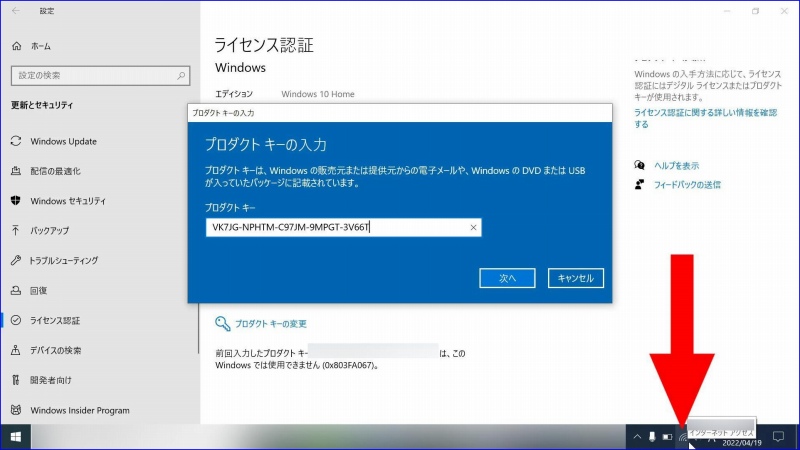
ジェネリックキーを入力したら、インターネット接続を切断します。
切断しないと、今後の手順が上手く進みません。
WiFi(無線LAN)を使っているので、画面右下にある
扇形のアイコンを押して、WiFi接続を表示させます。
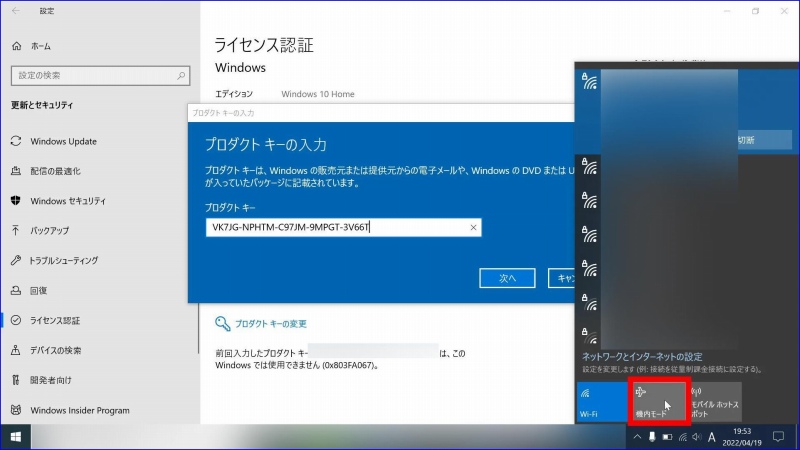
WiFiが表示されたら、インターネット接続を切断します。
色んな方法がありますが、今回は『機内モード』を押して切断しました。
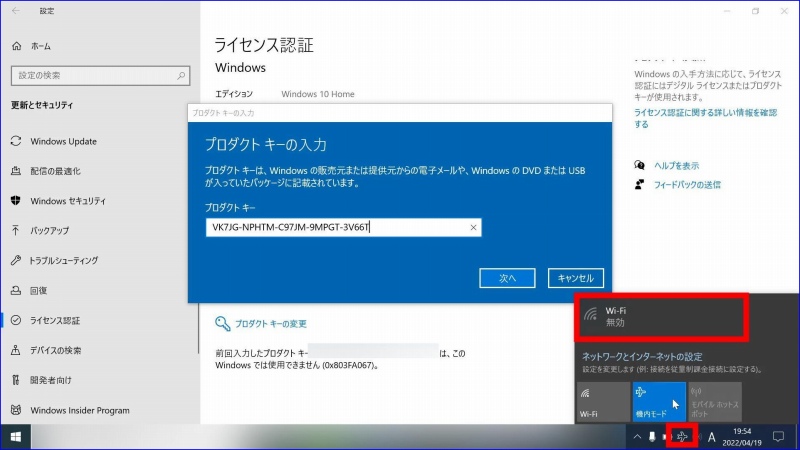
機内モードになると、WiFiが無効となります。
また、無線LAN接続を示す扇形のアイコンが表示されていた所が
飛行機マークになります。これでインターネット接続が切断されました。
有線LAN接続を利用している場合は、
LANケーブルをパソコンから抜く事で簡単にインターネット接続を切断する事ができます。
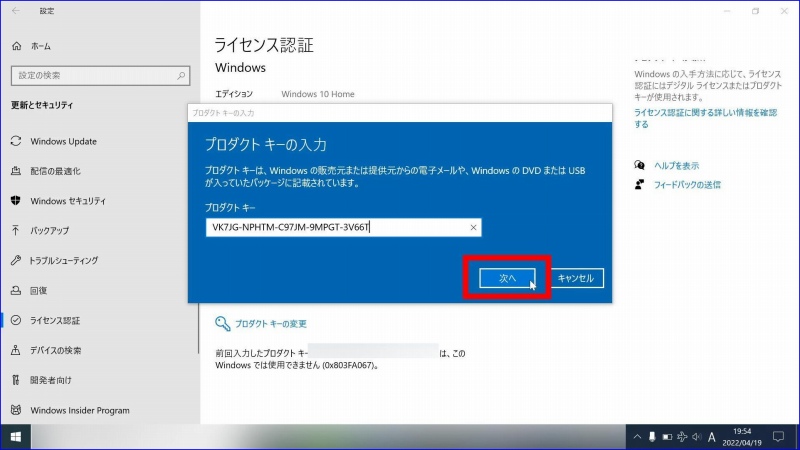
インターネット接続の切断を確認してから、『次へ』を押します。
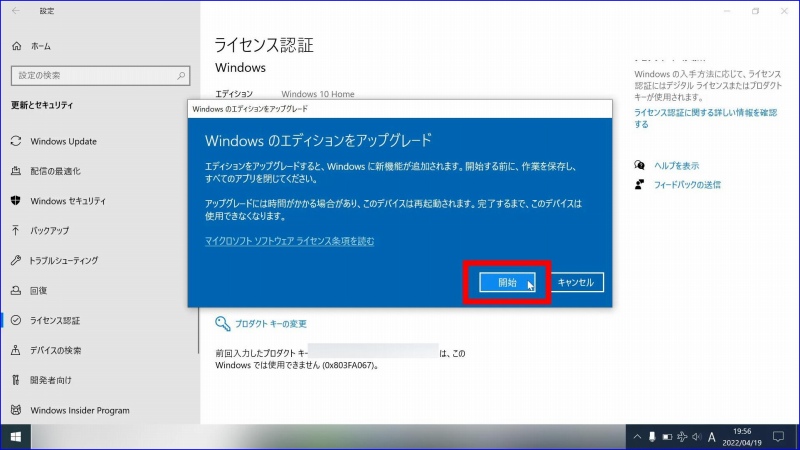
Windowsのエディションをアップグレード の画面になるので、『開始』を押します。
↑※2025/8/29追記:上記手順…ジェネリックキーを入力「次へ」の後に
「入力したプロダクトキーは使用できませんでした。
プロダクトキーを確認してもう一度やり直すか、
別のプロダクトキーを入力してください。(0xc004f050)」と表示され
上手く進まない事象が発生しました(windows11 Home→Pro)
この場合、コマンドプロンプトを管理者権限で起動し、
(スタートメニューの検索バーに「コマンドプロンプト」と入力して
表示されたアイコンを右クリック→管理者として実行)
changepk.exe /ProductKey VK7JG-NPHTM-C97JM-9MPGT-3V66T
と入力してEnter⏎を押します。
↓△の所に半角スペースが入っているので注意です↓
changepk.exe△/ProductKey△VK7JG-NPHTM-C97JM-9MPGT-3V66T Enter⏎
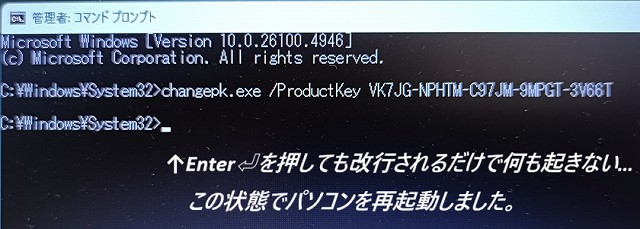
コマンドプロンプト上では改行されるだけで何も起きませんが、そのままパソコンを再起動。
すると、機能の追加中です→更新が進行中です などど表示されつつ

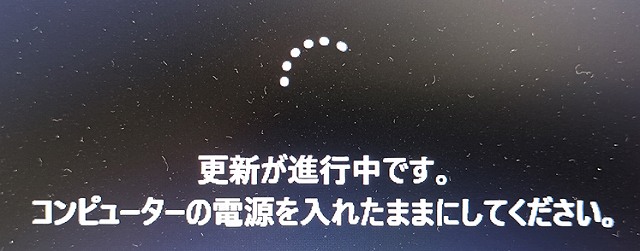
さらに もう一度再起動を経てパソコンが起動します。
↓パソコン起動から続き…プロダクトキーを入力しての本認証を実施してください。
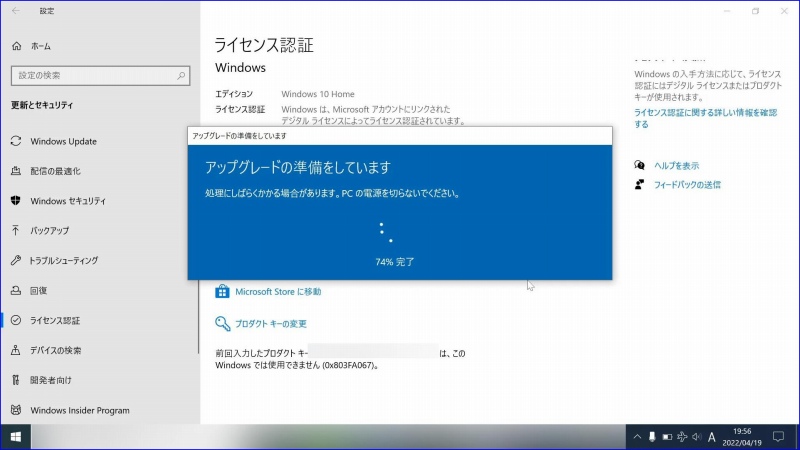
アップグレードの準備に少々時間がかかり、〇〇%完了 と表示されます。
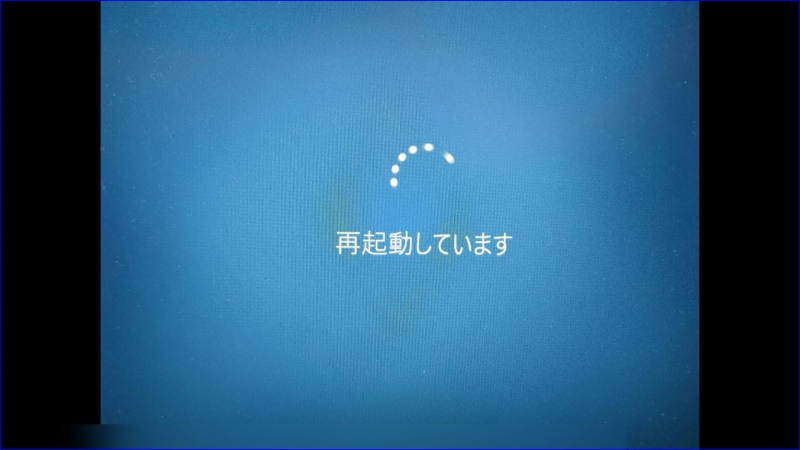
100%完了となると、パソコンが再起動されます。
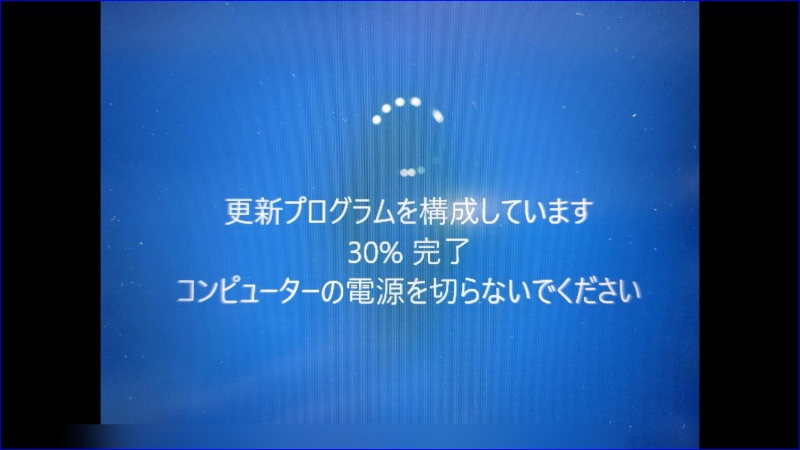
…と思ったら、更新プログラムを構成しています 画面になりました。
これが100%完了になると、パソコンの電源が一度切れて再起動されます。
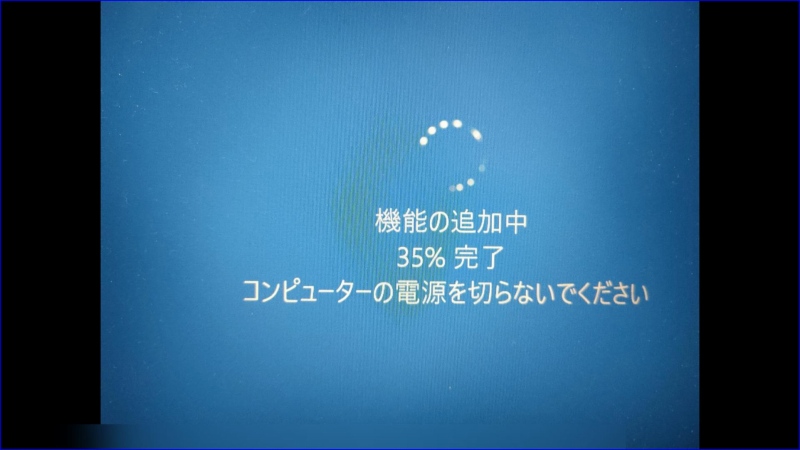
起動したパソコンは、機能の追加中 になります。
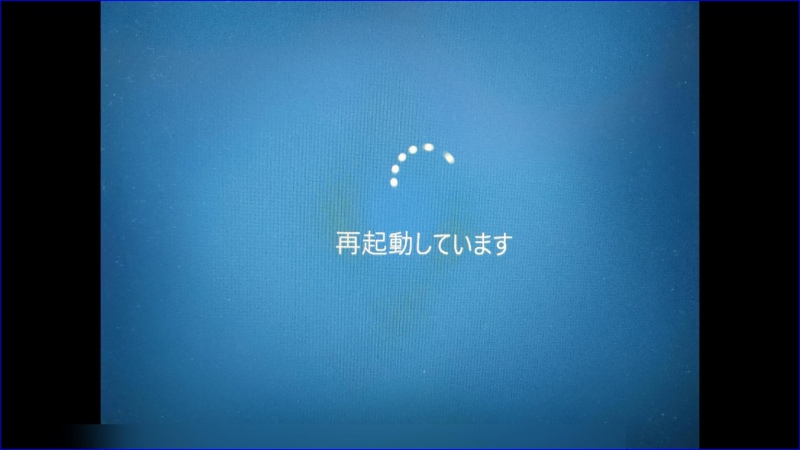
機能の追加中 が100%になると、再度 再起動となります。
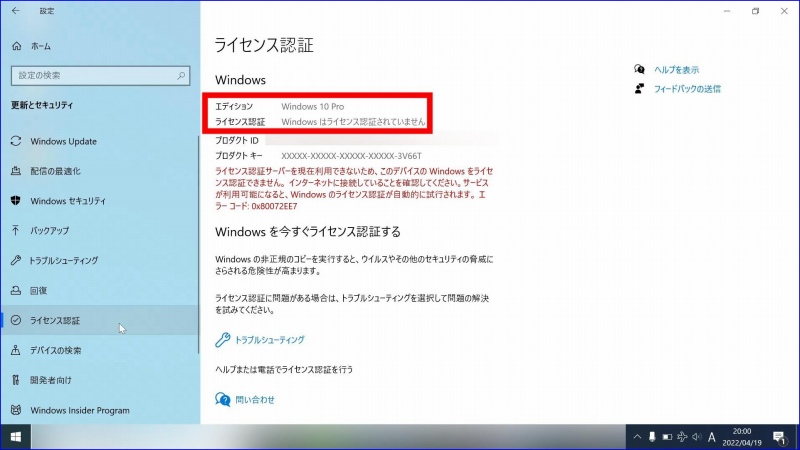
パソコンが起動したら、
Windowsボタン→設定(歯車マーク)→更新とセキュリティ→ライセンス認証(Windows10)
Windowsボタン→設定(歯車マーク)→システム→ライセンス認証(Windows11)
と進んでライセンス認証画面を表示させます。
Windowsのエディションが、あっけなくWindows10 Proになりましたが、
ジェネリックキーを入力してProにしただけですので
Windowsはライセンス認証されていません。と表示されています。
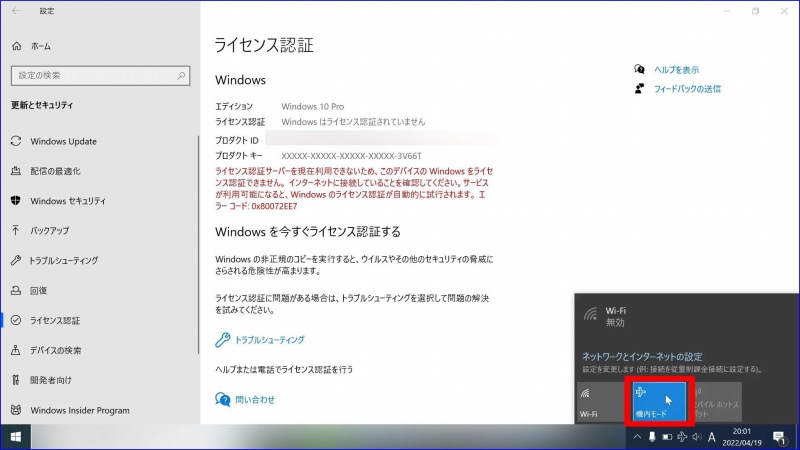
ここで、切断したインターネット接続を戻します。
画面右下の 飛行機マークを押して、表示された『機内モード』を押します。
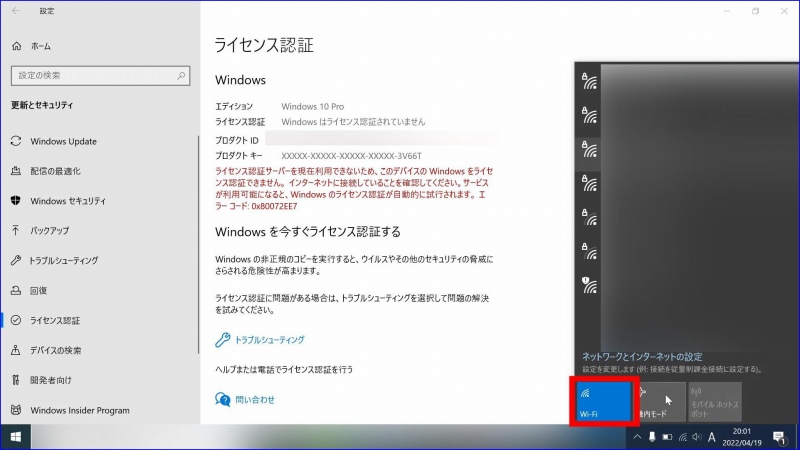
WiFiが有効になり、インターネットに接続されます。
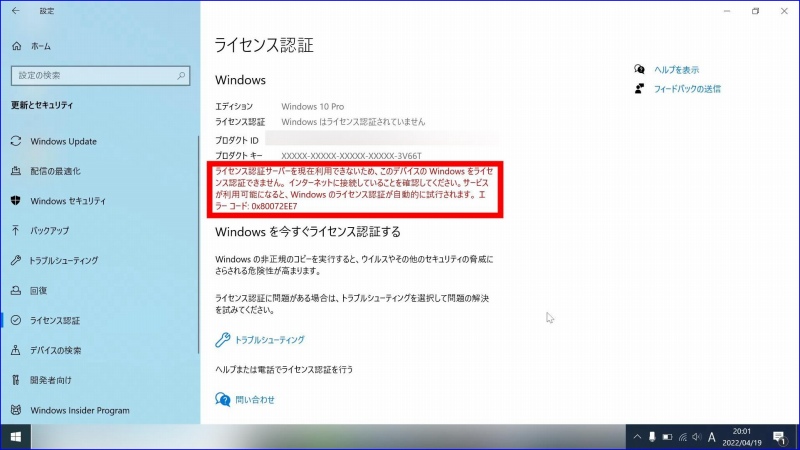
インターネット接続が無効の状態では
ライセンス認証サーバーを現在利用できないため、このデバイスのWindowsをライセンス認証出来ません。インターネットに接続していることを確認してください。サービスが利用可能になると、Windowsのライセンス認証が自動的に試行されます。エラーコード:0x80072EE7
と表示されていましたが…
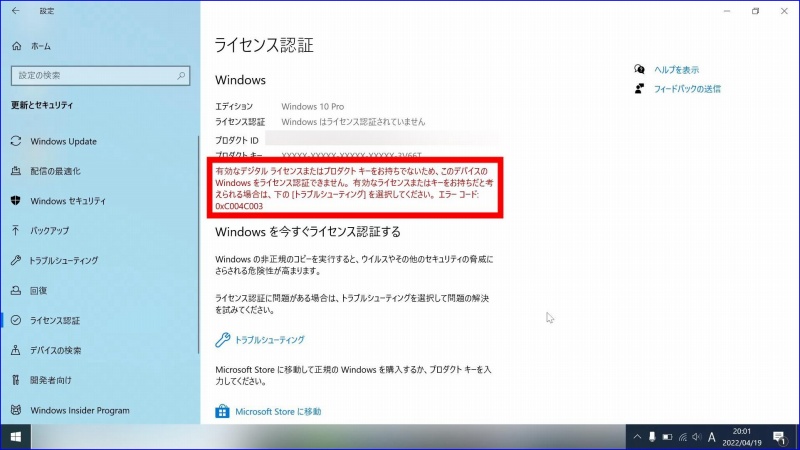
インターネットに接続されると、
有効なデジタルライセンスまたはプロダクトキーをお持ちでないため、このデバイスのWindowsをライセンス認証できません。有効なライセンスまたはキーをお持ちだと考えられる場合は、下の[トラブルシューティング]を選択してください。エラーコード:0xC004C003
と表示されて、有効なプロダクトキーでの認証を求められます。
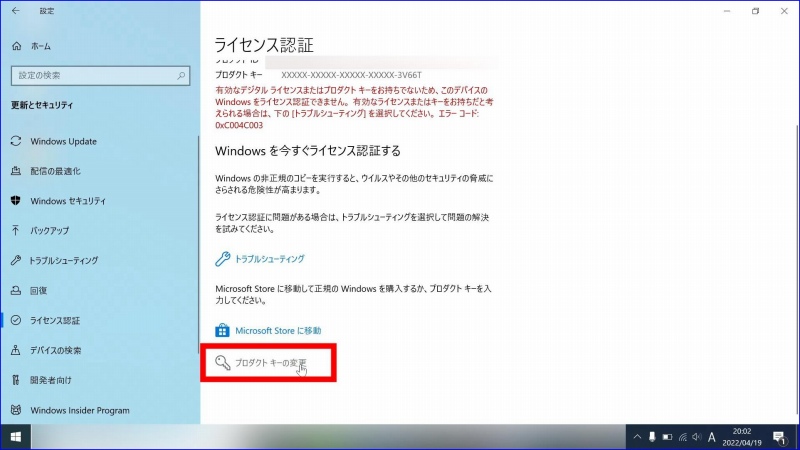
有効なプロダクトキーでの認証を進めていきます。
今回は、某所より購入した『アップグレードに対応している』らしい
Windows7 Pro のプロダクトキーを使用しました。
もちろん、Windows10 Pro、Windows11 Proライセンスキーも使えます。
入手したプロダクトキーの詳細が分からないので、
参考にされる方は、全て自己責任でお願いします。
『プロダクトキーの変更』を押します。
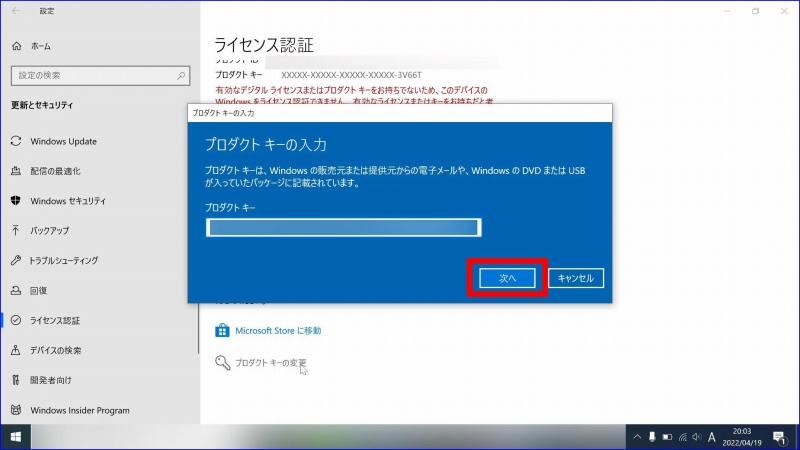
プロダクトキーの入力画面になるので、
Windows7/10/11 Pro のプロダクトキーを入力して
『次へ』を押しました。
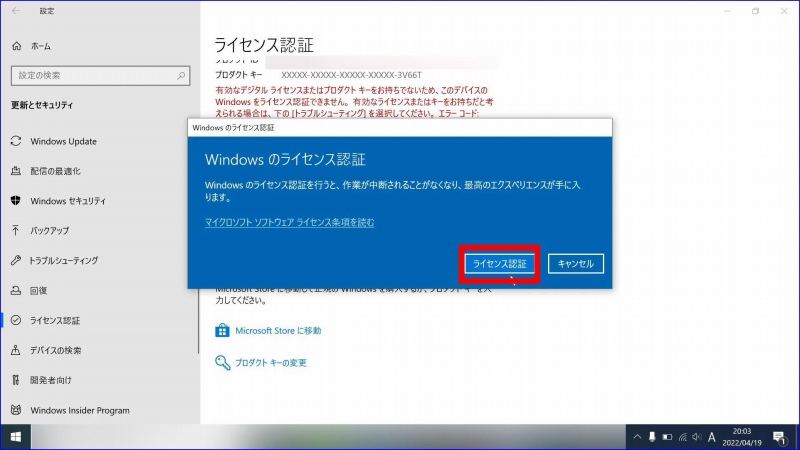
しばらく時間がかかりますが、Windowsのライセンス認証画面になりました。
『ライセンス認証』を押します。
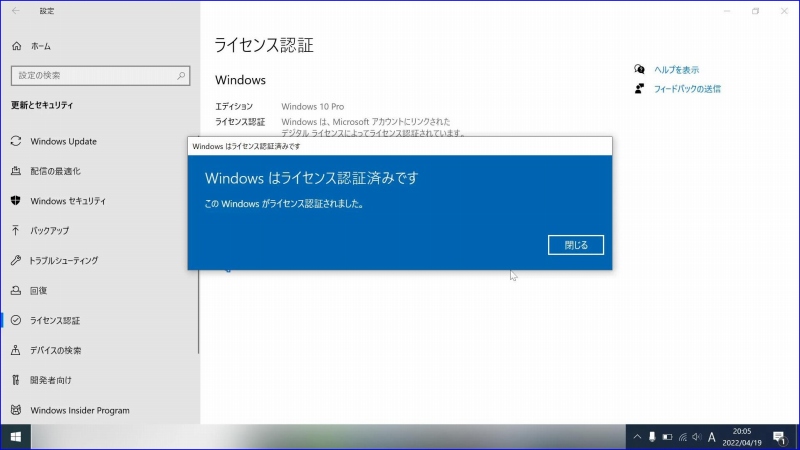
くるくる表示のまま、1分ほど時間がかかりましたが、
Windowsはライセンス認証済みです
このWindowsがライセンス認証されました。
と、ライセンス認証が正常に通りました。
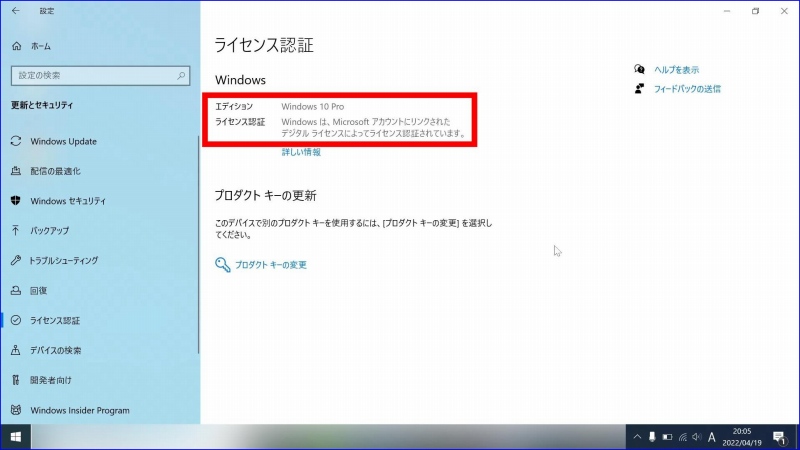
ライセンス認証の状態を確認してみると、
エディション:Windows10 Pro
ライセンス認証:Windowsは、Microsoftアカウントにリンクされたデジタルライセンスによってライセンス認証されています。
と表示されており、問題ありません。
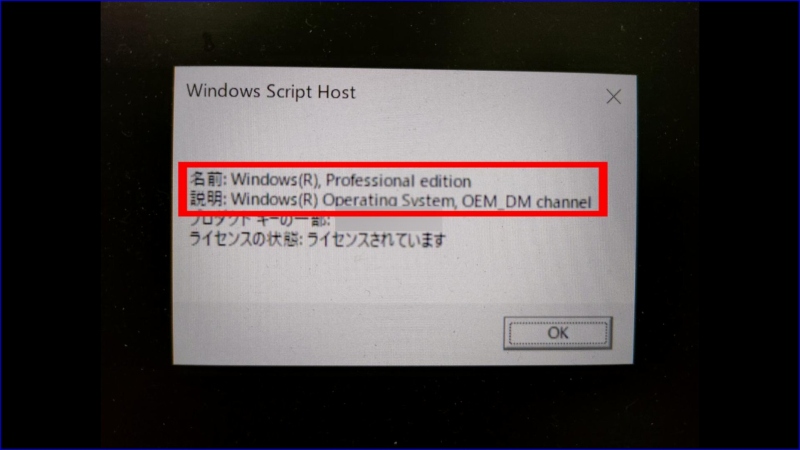
インストールされたライセンスの種類を調べるには、
コマンドプロンプトを開き、
slmgr/dli
と入力してEnter⏎を押します。
表示される内容は以下のいずれかです。
RETAIL channel…リテール版(パッケージ版)
OEM_DM channel…DSP版(またはメーカー製を問わないOEM版)
OEM_SLP channel…OEM版(メーカー製)
OEM_COA_NSLP channel…OEM版(メーカー製は問わず)
VOLUME_MAK channel…VL版
VOLUME_KMSCLIENT channel…VL版
今回認証されたライセンスは「OEM_DM channel」でしたので、DSP版…かな?
※参考にされる方はすべて自己責任でお願いします。
小生の手元のパソコン・環境では認証出来ましたが、
それ以外の環境では検証ができておりません。
ご理解とご了承をお願いします。
…やってみて、上手く行った、とか、ダメだったなどの
報告をコメント頂けると情報共有になるかと思います。
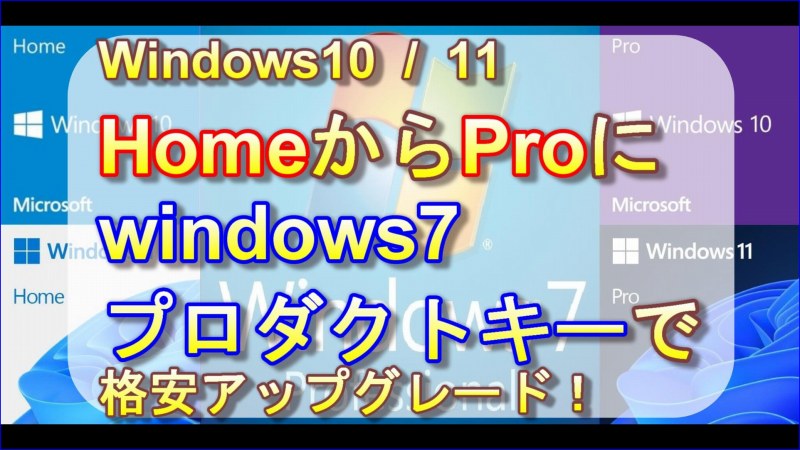



コメント
windows11 home → pro
再起動1回で完了しました。
クリーンインストールを覚悟していましたので、感謝、感謝です。
windows11は手元で実践できていないので、成功報告がありがたいです。
上手く行って良かったです!
コメントありがとうございました。
このページを見つけて挑戦しました。
Windows10 home → Windows11 home → Windows11 Pro
できました。 ProductKeyは手持ちのWindows7 Pro メーカー製のものを
使用しました。
以前からhomeを何とかしたいと思ってました。感謝です。
ありがとうございました。
上手く行った報告を頂きありがとうございます。
Windows11は実証出来ていなかったですが、Proまで認証出来る事が分かりました。
home、地味に不便ですよね。
お役に立てたのでしたら嬉しいです。
ジェネリックキー自体は知っていたのですが、ライセンス認証が通らず、あきらめていました。
しかし再度挑戦ということで、色々調べてこちらを読ませてもらったところ、
ちょうど我が家にも、昔使っていた、Win7 Proのシリアルがあることに
気づき、実施したところ見事Win11でPro化できました。
ありがとうございました!!
結果としてMicrosoftサーバーで正式に認証されるのですから、
もっと簡単に誰でも分かるようにしておいて欲しいですよね。
手順を知っている人しか出来ないのでは、不公平な気がしてしまいます。
上手く行った報告、ありがとうございます!
VAIO win10homeエディションを、Proにアップデートできました。
インターネット接続を外すことにヒントをえて、試して見た。
手順条件は以下の通り
1.インターネット外し(機内モード)
2.ジェネリックキー VK7JG-NPHTM-C97JM-9MPGT-3V66T でアップデート実行
3.アップデート完了し「win10Pro」に変わっている事を確認。
(エラーは何もでていませんでした。)
4.インターネット接続、問題なし。
一旦シャットダウンしたあと
PCは正常に起動し問題なく稼働中です。
大変参考になり感謝。
上手く行った報告と、詳細な手順までありがとうございます。
やはり、手順を知っている方だけに出来るってのは不公平な気がしてなりません。
もっと一般的な手順になってほしい…
でも、Home→Proを考える方が少ないんでしょうね…
こちらの方法でPro版へアップグレードすることができました。
海外で購入したためWindows11 Home Single Language Editionで日本語化できず困っていたので大変助かりました
貴重な成功報告に感謝します。
Windows11 Home Single Language Editionで検索すると、すぐに「Proにしたい」と出てきますね。
特殊なOS環境?でも、簡単に安くProに出来る事が分かりました。
こちらこそ、ありがとうございます!